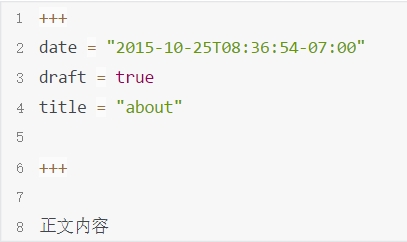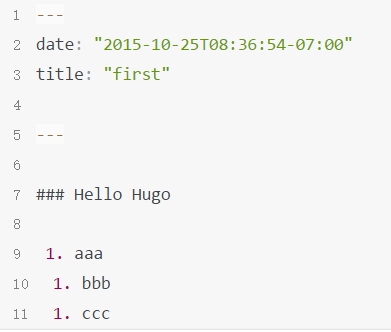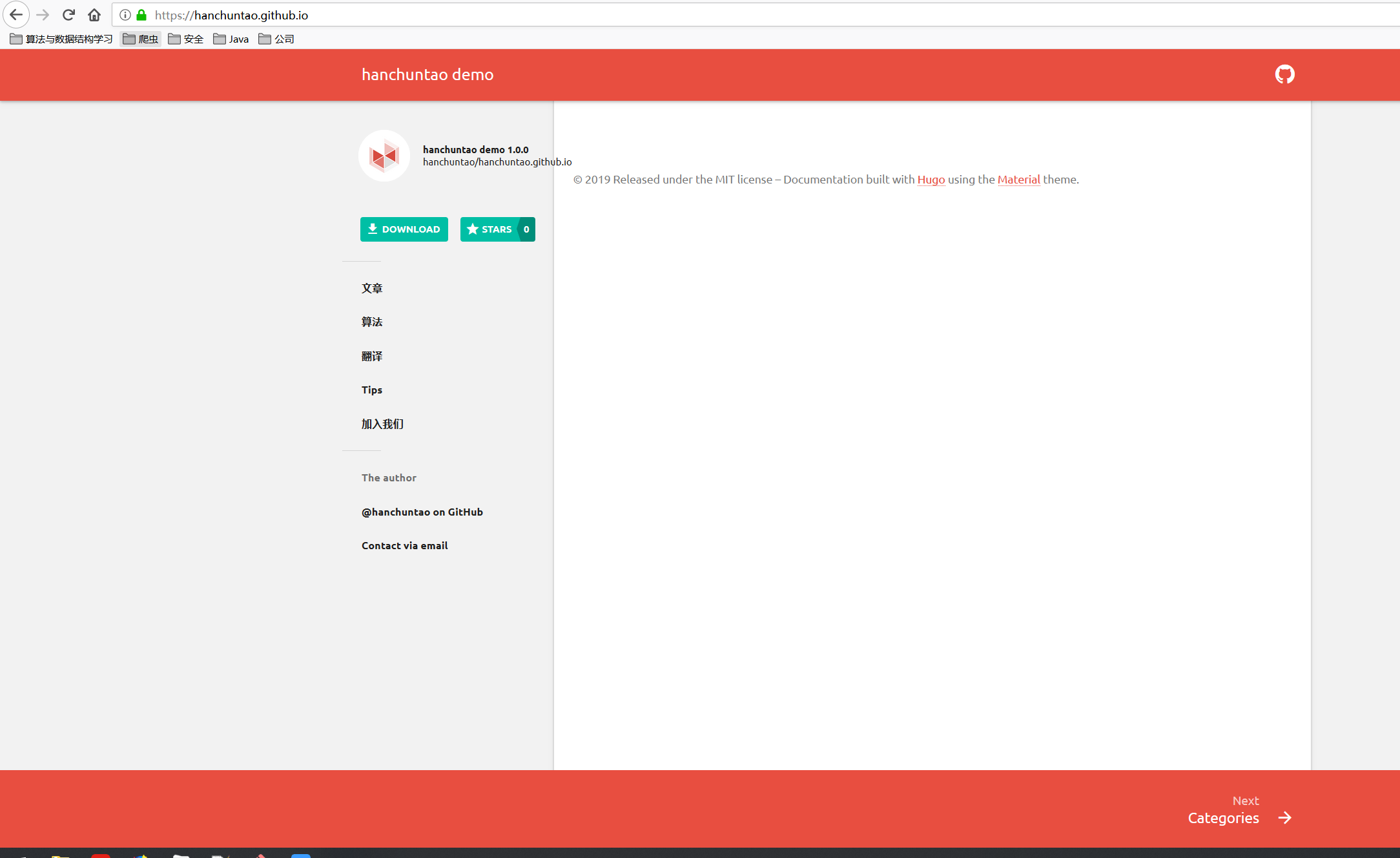hugo的使用
一、介绍
1. 优点
- Hugo是一个用Go语言编写的静态网站生成器,它使用起来非常简单,相对于Jekyll复杂的安装设置来说,Hugo仅需要一个二进制文件hugo(hugo.exe)即可轻松用于本地调试和生成静态页面。
- Hugo生成静态页面的效率很高,几乎是瞬间完成的,而之前用Jekyll需要等待。
- Hugo自带watch的调试模式,可以在我修改MarkDown文章之后切换到浏览器,页面会检测到更新并且自动刷新,呈现出最终效果,能极大的提高博客书写效率。
- 再加上Hugo是使用Go语言编写,已经没有任何理由不使用Hugo来代替Jekyll作为我的个人博客站点生成器了。
2. 静态网站文件的两种方式:
- 放到自己的服务器上提供服务:需要自己购买服务器
- 把网站托管到 GitHub Pages:需要将静态页面文件 push 到 GitHub 的博客项目的 gh-pages 分支并确保根目录下有 index.html 文件。
3. 官网
- Hugo语言官方中文文档地址:http://www.gohugo.org/
- Hugo官方主页:https://gohugo.io/
二、安装Hugo
1. 二进制安装(推荐:简单、快速)
到 Hugo Releases (https://github.com/gohugoio/hugo/releases)下载对应的操作系统版本的Hugo二进制文件(hugo或者hugo.exe) 下载解压后添加到 Windows 的系统环境变量的 PATH 中即可,不需安装。 可以直接放在C:\Users\chunt\go\bin下,这样就不需要添加系统环境变量
Mac下直接使用 Homebrew 安装: brew install hugo 二进制在 $GOPATH/bin/, 即C:\Users\chunt\go\bin
2. 源码安装(不好用,go get有些下载不下来)
源码编译安装,首先安装好依赖的工具: * Git * Go 1.3+ (Go 1.4+ on Windows)
设置好 GOPATH 环境变量,获取源码并编译: * export GOPATH=$HOME/go * go get -v github.com/spf13/hugo
源码会下载到 $GOPATH/src 目录, 即C:\Go\src
如果需要更新所有Hugo的依赖库,增加 -u 参数:
- go get -u -v github.com/spf13/hugo
The -u flag instructs get to use the network to update the named packages and their dependencies. By default, get uses the network to check out missing packages but does not use it to look for updates to existing packages.
The -v flag enables verbose progress and debug output.
3. 查看安装结果
可知hugo已经正常安装:

三、创建hugo项目
使用Hugo快速生成站点,比如希望生成到 /path/to/site | C:\code\hugo路径: * linux: $ hugo new site /path/to/site * windows: hugo new site C:\code\hugo
这样就在 /path/to/site | C:\code\hugo目录里生成了初始站点,进去目录: * cd /path/to/site * cd C:\code\hugo
站点目录结构: * ▸ archetypes/ * ▸ content/ * ▸ layouts/ * ▸ static/ * config.toml
config.toml是网站的配置文件,这是一个TOML文件,全称是Tom’s Obvious, Minimal Language, 这是它的作者GitHub联合创始人Tom Preston-Werner 觉得YAML不够优雅,捣鼓出来的一个新格式。 如果你不喜欢这种格式,你可以将config.toml替换为YAML格式的config.yaml,或者json格式的config.json。hugo都支持。
content目录里放的是你写的markdown文章,layouts目录里放的是网站的模板文件,static目录里放的是一些图片、css、js等资源。
四、创建文章
1. 创建一个 about 页面:
进入到C:\code\hugo >* $ hugo new about.md
about.md 自动生成到了 content/about.md ,打开 about.md 看下:
内容是 Markdown 格式的,+++ 之间的内容是 TOML 格式的,根据你的喜好,你可以换成 YAML 格式(使用 — 标记)或者 JSON 格式。
2. 创建第一篇文章,放到 post 目录,方便之后生成聚合页面。
$ hugo new post/first.md
打开编辑 post/first.md :
五、安装皮肤
去 themes.gohugo.io 选择喜欢的主题,下载到 themes 目录中,配置可见theme说明
1. 下载方法一
在 themes 目录里把皮肤 git clone 下来:
$ pwd
/c/code/hugo
$ mkdir themes # 创建 themes 目录
$ cd themes
$ git clone https://github.com/digitalcraftsman/hugo-material-docs.git
2. 下载方法二
也可以添加到git的submodule中,优点是后面讲到用 travis 自动部署时比较方便。
如果需要对主题做更改,最好fork主题再做改动。
git submodule add https://github.com/digitalcraftsman/hugo-material-docs.git themes/hugo-material-docs
3. 使用皮肤
将\blog\themes\hugo-fabric\exampleSite\config.toml 替换 \blog\config.toml 注:config.toml文件是核心,对网站的配置多数需要修改该文件,而每个主题的配置又不完全一样。
4. 修改皮肤
如果需要调整更改主题,需要在 themes/hyde 目录下重新 build
cd themes/hugo-material-docs && npm i && npm start
生成主题资源文件(hugo-fabric为主题名)
D:\git\blog>hugo -t hugo-fabric
Started building sites ...
Built site for language en:
0 of 3 drafts rendered
0 future content
0 expired content
8 regular pages created
12 other pages created
0 non-page files copied
2 paginator pages created
1 tags created
1 categories created
total in 35 ms
将\blog\themes\hugo-fabric\exampleSite\config.toml 替换 \blog\config.toml
5. 修改配置文件
根据个人实际情况,修改config.toml
五、启动 hugo 自带的服务器
1. 在你的站点根目录执行 Hugo 命令进行调试:
回到hugo站点目录C:\code\hugo
$ hugo server --theme=hugo-material-docs --buildDrafts
注明:v0.15 版本之后,不再需要使用 –watch 参数了 浏览器里打开: http://localhost:1313
2. 在项目根目录下,通过 hugo server 命令可以使用hugo内置服务器调试预览博客。
--theme 选项可以指定主题。也可用-t
--watch 选项可以在修改文件后自动刷新浏览器。也可用-w
--buildDrafts 包括标记为草稿(draft)的内容。也可以用-D
六、 部署到github
1. 新建仓库
假设你需要部署在GitHub Pages上,首先在GitHub上创建一个Repository,
命名为:hanchuntao.github.io (hanchuntao替换为你的github用户名)。
注意 baseUrl要在仓库setting里面查看,有可能跟仓库名不一样。 例如:https://SYSUcarey.github.io/变成了https://sysucarey.github.io/
2. 在项目根目录执行Hugo命令生成HTML静态页面
$ hugo --theme=hugo-material-docs --baseUrl="https://hanchuntao.github.io/"
–theme 选项指定主题, –baseUrl 指定了项目的网站
注意 以上命令并不会生成草稿页面,如果未生成任何文章,请去掉文章头部的 draft=true 再重新生成。 文件默认内容在,draft 表示是否是草稿,编辑完成后请将其改为 false,否则编译会跳过草稿文件。
3. 查看生成的页面
如果一切顺利,所有静态页面都会生成到public目录
4. 将pubilc目录里所有文件push到刚创建的Repository的master分支。
$ cd public
$ git init
$ git remote add origin https://github.com/hanchuntao/hanchuntao.github.io.git
$ git add -A
$ git commit -m "first commit"
$ git push -u origin master
七、错误处理
1. Unable to locate Config file
启动 hugo 内置服务器时,会在当前目录执行的目录中寻找项目的配置文件。所以,需要在项目根目录中执行这个命令,否则报错如下:
C:\Users\kika\kikakika\themes>hugo server --theme=hugo-bootstrap --buildDrafts --watch
Error: Unable to locate Config file. Perhaps you need to create a new site.
Run `hugo help new` for details. (Config File "config" Not Found in "[C:\\Users\\kika\\kikakika\\themes]")
2. Unable to find theme Directory
hugo 默认在项目中的 themes 目录中寻找指定的主题。所有下载的主题都要放在这个目录中才能使用,否则报错如下:
C:\Users\kika\kikakika>hugo server --theme=hugo-bootstrap --buildDrafts --watch
Error: Unable to find theme Directory: C:\Users\kika\kikakika\themes\hugo-bootstrap
3. 生成的网站没有文章
生成静态网站时,hugo 会忽略所有通过 draft: true 标记为草稿的文件。必须改为 draft: false 才会编译进 HTML 文件。
4. 默认的ServerSide的代码着色会有问题,有些字的颜色会和背景色一样导致看不见。
解决方法:使用ClientSide的代码着色方案即可解决。(见:Client-side Syntax Highlighting)
5. URL全部被转成了小写,如果是旧博客迁移过来,将是无法接受的。
解决方法:我是直接改了Hugo的代码,将URL强制转换为小写那段逻辑去掉了,之后考虑在config里提供配置开关,然后给Hugo提一个PR。如果是Windows用户可以直接https://github.com/coderzh/ConvertToHugo 下载到我修改后的版本myhugo.exe。
Update(2015-09-03): 已经提交PR并commit到Hugo,最新版本只需要在config里增加:
disablePathToLower: true
6. 文章的内容里不能像Jekyll一样可以内嵌代码模板了。最终会生成哪些页面,有一套相对固定而复杂的规则,你会发现想创建一个自定义界面会非常的困难。
解决方法:无,看文档,了解它的规则。博客程序一般也不需要特别的自定义界面。Hugo本身已经支持了类似posts, tags, categories等内容聚合的页面,同时支持rss.xml,404.html等。如果你的博客程序复杂到需要其他的页面,好好想想是否必须吧。
7. 如何将rss.xml替换为feed.xml?
解决方法:在config.yaml里加入: rssuri: “feed.xml”
8. 部署到github上后, 无内容
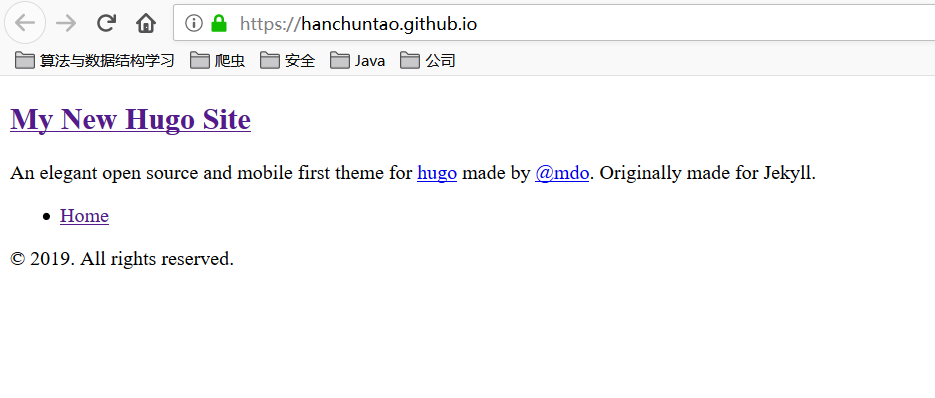
个人原因 hugo –theme=hyde –baseUrl=“https://hanchuntao.github.io/"生成静态页面后,public中会产生相应的目录,没有把这些目录push 到远端
9. 部署到github上后一直不显示CSS样试
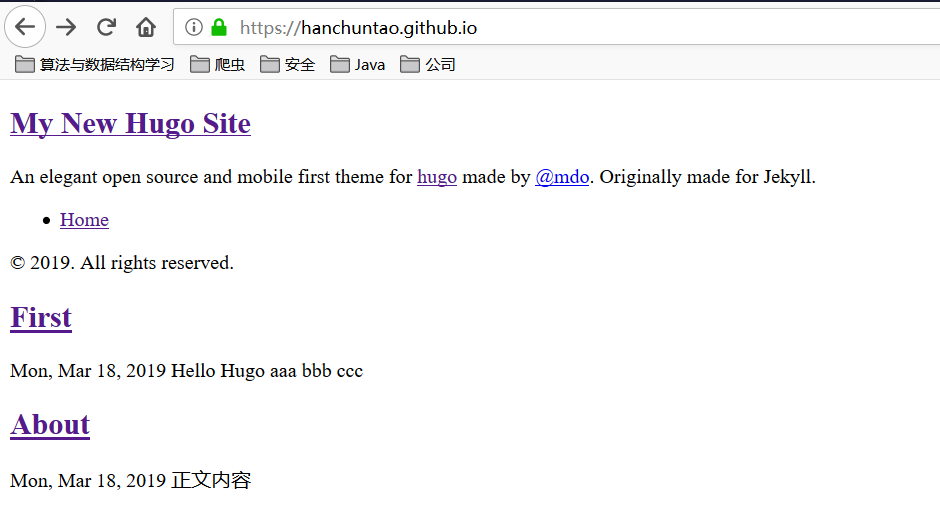 发现是 –baseUrl=“http://hanchuntao.github.io/"的问题,要用 –baseUrl=“https://hanchuntao.github.io/"
发现是 –baseUrl=“http://hanchuntao.github.io/"的问题,要用 –baseUrl=“https://hanchuntao.github.io/"
从github上看到的markdown没有显示图片
原因: 图片要保存在static目录下,并显在引用图片时,使用static的相对位置(例如:/how-to-use-hugo/1.png) 生成静态网页后,需要把图片也上传到github